Zusammenfassung
Wenn Sie ein iPhone mit Apple ID gesperrt haben, können Sie die Apple ID vom Mac entfernen. Sie können auch die Apple ID vom iPhone entfernen und sogar die Apple ID ohne Kennwort entfernen. Eine ausführliche Anleitung zum Entfernen der Apple ID vom iPhone / iPad / Apple mit / ohne Passwort finden Sie hier.
Manchmal sollten Sie die Apple ID und das Apple ID-Passwort eingeben, um die Bestätigung des Vorgangs auf dem Apple-Gerät vorzunehmen. Einstellungen> Allgemein> Zurücksetzen> Alle Inhalte und Einstellungen löschen, um die alte Apple ID vom iPhone / iPad zu entfernen. Geben Sie bitte das Passwort zur Bestätigung ein. Nach dem Zurücksetzen sollten Sie die iOS-Gerätedaten speichern, bevor Sie das iOS-Gerät auf die Werkseinstellungen zurücksetzen. Wenn Sie die App im Apple Store herunterladen möchten, müssen Sie die Apple ID und das Apple ID-Passwort eingeben, um die Downloads zu bestätigen. Sie müssen Apple ID und Apple ID-Passwort haben, damit Sie mit Apple-Geräten arbeiten können. Es ist jedoch so lange her, dass Sie Apple ID und Apple ID-Passwort nicht verwendet haben, es vergessen haben oder ein gebrauchtes iDevice in der Hand haben. Wie können Sie die Apple ID vom Apple-Gerät entfernen?
iPhone / iPad / Apple Watch oder wenn Sie sich in iCloud anmelden, benötigen Sie tatsächlich die Apple ID und das Apple ID-Passwort, die Sie zu Beginn der Einstellungen in Ihrem iPhone festgelegt haben. Es ist also dieselbe Methode, um die Apple ID vom iPhone zu entfernen. Oder iPad oder Apple Watch, sogar iCloud gesperrt.
Wie entferne ich die alte Apple ID vom iPhone? Wir bieten drei Möglichkeiten zum Entfernen der Apple ID vom iPhone. Wählen Sie bitte eine effiziente Methode für sich.
- Teil 1: Wie entferne ich die Apple ID vom iPhone / iPad / Apple Watch über den Apple Service – kostenlos
- Teil 2: Wie kann ich Apple ID vom Mac oder Windows entfernen über iTunes – kostenlos
- Teil 3: Wie kann man Apple ID entfernen ohne Passwort über Apple ID Removal – effektiv
- Teil 4: wie entferne ich die alte Apple ID vom iPhone ohne Bildschirmsperrpasswort?
Teil 1: Wie entferne ich die Apple ID vom iPhone / iPad / Apple Watch über den Apple Service – kostenlos
Wenn Sie Apple ID haben, können Sie das Apple ID-Passwort verwenden, um die Apple ID von iPhone / iPad / Apple Watch in icloud.com zu entfernen. Speichern Sie bitte iOS-Daten im Voraus und dann entfernen Sie die Apple ID von iOS Gerät.
Schritt 1: Rufen Sie die Apple Service-Website icloud.com auf, auf der Sie die Apple ID per Telefonnummer und E-Mail entfernen können.
Schritt 2: Geben Sie auf der Startseite das Apple ID-Konto ein, um zu beginnen, und klicken Sie dann auf „Weiter“, um zur nächsten Seite zu wechseln.
Schritt 3: Geben Sie nun die Telefonnummer ein, die Sie mit Ihrer Apple ID verwenden. Tippen Sie auf „Weiter“, um zum nächsten Schritt zu wechseln.
Schritt 4: Auf dieser Seite wurde die Benachrichtigung an alle Ihre idevice-iPhone / iPad / Apple Watch gesendet. Jedes Gerät kann Ihnen beim Entfernen der Apple ID helfen.
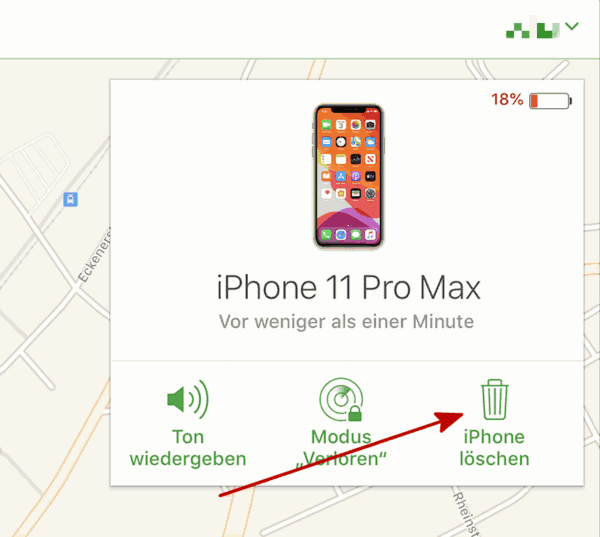
Hinweis: Wenn Sie das Apple ID-Konto sogar vergessen haben, tippen Sie auf der Startseite von iforgot.com auf „Nachschlagen“, um die Apple ID anhand der E-Mail-Adresse zu entfernen, die sich auf Ihre Apple ID bezieht.
Teil 2: Wie kann ich Apple ID vom Mac oder Windows entfernen über iTunes – kostenlos
Vielleicht haben Sie die Frage, warum Sie die Apple ID nicht über die Einstellungen in iPhone vom iPhone entfernen können (Alle Inhalte und Einstellungen aus den Einstellungen löschen.) Sie können es versuchen und Sie werden aufgefordert, die Apple ID und das Apple ID-Konto einzugeben, um dies zu bestätigen. Sie können also nicht die Werkseinstellungen zurücksetzen, um die Apple ID vom iPhone zu entfernen. iTunes kann Ihnen vielleicht dabei helfen, die Apple ID vom MacBook oder Windows zu entfernen.
Schritt 1: Gehen Sie in Ihrem Mac oder Windows zu iTunes, in dem Sie sich bereits mit der Apple ID angemeldet haben, die Sie entfernen möchten. Möglicherweise müssen Sie das Passwort für den iPhone-Bildschirm eingeben, um iTunes aufzurufen.
Schritt 2: Verbinden Sie Ihr iPhone gleichzeitig mit iTunes und geben Sie das Bildschirmkennwort ein, wenn Sie dazu aufgefordert werden.
Schritt 3: Finden Sie heraus, welches Gerät Sie benötigen, um die Apple ID zu entfernen.
Schritt 4: Auf der rechten Seite von iTunes sehen Sie „iPhone wiederherstellen“. Tippen Sie darauf, um Ihr iPhone zurückzusetzen.
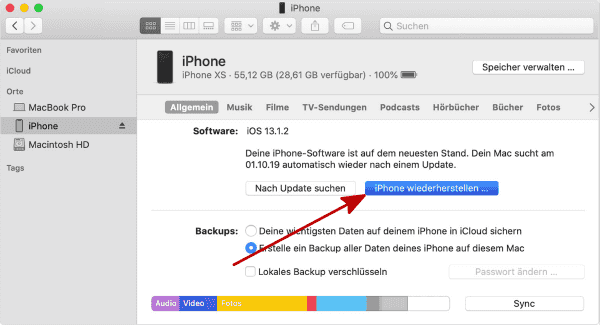
Hinweis: Es ist besser, Ihr iPhone zu speichern, bevor Sie die Apple ID über iTunes vom iPhone entfernen, damit Sie sie aus dem Backup wiederherstellen können. Da Sie alle Daten auf Ihrem iPhone verlieren, wenn Sie die Wiederherstellung Ihres iPhones bestätigen.
Teil 3: Wie kann man Apple ID entfernen ohne Passwort über Apple ID Removal – effektiv
Wie entferne ich die Apple ID ohne Passwort? Die Telefonnummer wird nicht verwendet und Sie haben kein iTunes, um die Apple ID zu entfernen. Sie haben eine andere Methode, um die Apple ID ohne Passwort zu entfernen - Apple ID Removal - EelPhone DelPassCode.
Hinweis: Stellen Sie sicher, dass Sie das Passwort für den iPhone-Bildschirm entsperrt haben, oder wenden Sie sich an den vierten Teil, um die Apple ID ohne Passwort für die Bildschirmsperre vom iPhone zu entfernen.
Schritt 1: Laden Sie EelPhone DelPassCode kostenlos in Ihr Windows herunter. Installieren und starten Sie es gleichzeitig, solange Sie es auf Ihrem Computer installiert haben. Was Sie in Apple ID entsperren benötigen ist auf der Homepage von EelPhone DelPassCode.

Schritt 2: Verbinden Sie Ihr iPhone jetzt mit dem Computer. Geben Sie das Passwort des iPhone-Bildschirmkennworts ein, wenn Ihr iPhone mit dem Computer verbunden ist. Vertrauen Sie gleichzeitig dem Computer in Ihrem iPhone.
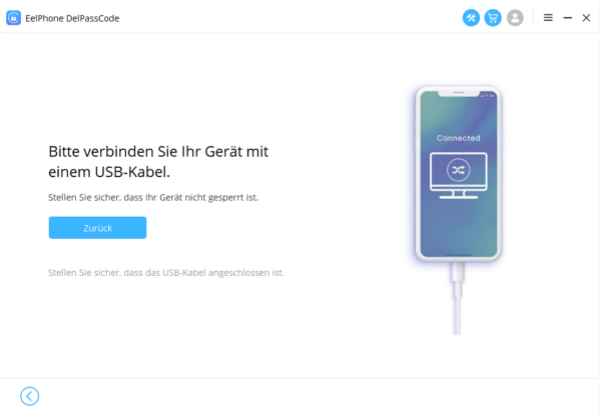
Schritt 3: Klicken Sie auf „Jetzt entsperren“, um die Apple ID zu entfernen. Sie müssen sicherstellen, dass die Verbindung zwischen iPhone und Computer während des gesamten Vorgangs zum Entfernen der Apple ID besteht.
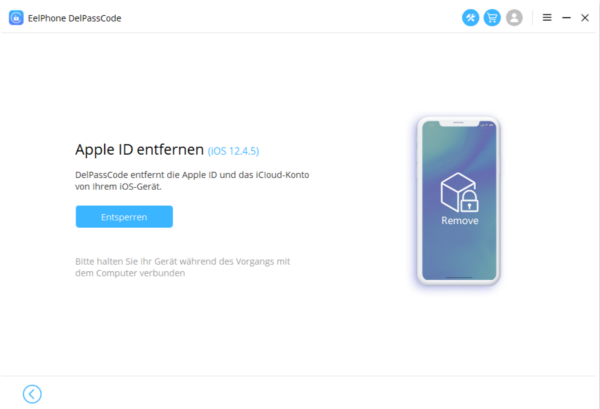
Schritt 4: Sie müssen alle Einstellungen zurücksetzen, wenn „Mein iPhone suchen“ aktiviert war. Befolgen Sie dazu die Anleitung vom EelPhone DelPassCode.
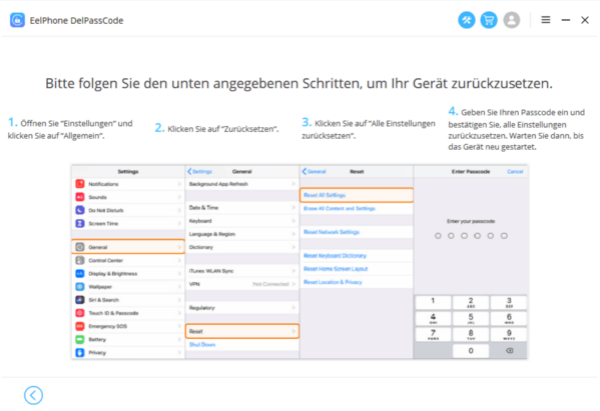
Schritt 5: Warten Sie während des Entfernens einige Minuten.
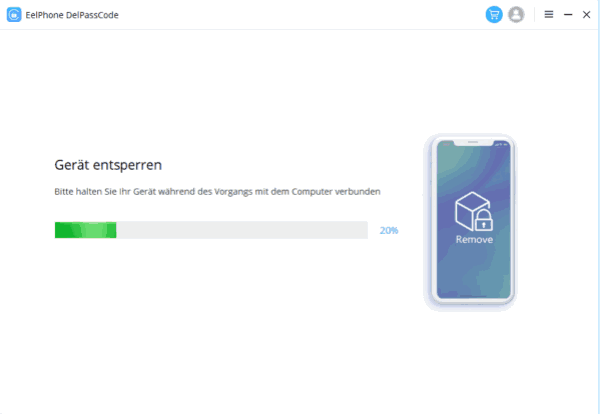
Hinweis: Es ist besser, zuerst Ihr iPhone / iPad auf einem Computer zu speichern, damit Sie ohne Datenverlust aus dem Backup wiederherstellen können.
Teil 4: wie entferne ich die alte Apple ID vom iPhone ohne Bildschirmsperrpasswort?
Wie entferne ich die Apple ID mit gesperrtem Bildschirm vom iPhone? Wenn Sie das iPhone ohne das Passwort für Bildschirmsperre mit dem Computer verbinden und die Funktion zum Entsperren der Apple ID starten, wird im Tool eine nicht unterstützende Notiz angezeigt, die Aktivierungssperre auf Ihrem iPhone oder die Bildschirmsperre auf Ihrem iPhone. Mit EelPhone Activation Lock Removal können Sie die Apple ID ohne Passwort für die Bildschirmsperre vom iPhone entfernen.
Schritt 1: Holen Sie sich das Tool auf Ihren Mac. Achten Sie auf der Hauptseite des Tools auf die Warnung und klicken Sie auf „Starten“, wenn Sie sie akzeptieren können.

Hinweis: Die folgenden Schritte gelten für MAC. Wenn Sie ein Windows-Besitzer sind, führen Sie die Schritte zur Verwendung des Tools EelPhone Activation Lock Removal unter Windows in einem anderen Artikel aus.
Schritt 2: Verbinden Sie das iDevice mit dem Mac. Warten Sie einen Moment, bis beim Entfernen das Jailbreak-Datenpaket heruntergeladen wird.

Schritt 3: Nachdem das Jailbreak Datenpaket heruntergeladen wurde, tippen Sie auf „Jailbreak starten“, um fortzufahren. Befolgen Sie während des Jailbreak-Vorgangs die Anleitung auf dem Tool.

Schritt 4: Klicken Sie zuletzt auf „Bypass starten“, um die alte Apple ID vom iPhone zu entfernen.

Hannah
Der Artikel wurde zuletzt am 17.03.2021

Gefällt mir
 Vielen Dank für Ihr „Gefällt mir“!
Vielen Dank für Ihr „Gefällt mir“!




